Nie mogłem załadować pliku ani montażu „mama.Poprawka błędu wdrożenia ”
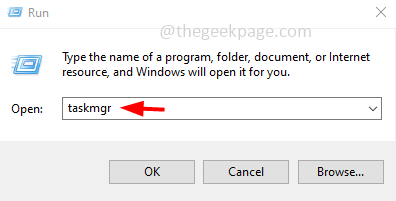
- 3674
- 759
- Pani Janina Cieśla
Czy stajesz w obliczu „Nie możesz załadować plik ani montażu mamy.Błąd implementacji ”podczas próby zainstalowania oprogramowania AMD Catalyst? To może być dlatego .Framework, których używasz, nie może znaleźć wszystkich plików potrzebnych do udanej instalacji oprogramowania. W tym artykule wymieniliśmy kilka metod, które są pomocne w rozwiązaniu problemu w systemie Windows 10.
Spis treści
- Metoda 1: Wyłącz Centrum sterowania katalizatorem od uruchamiania
- Metoda 2: Odprowadź sterownik
- Metoda 3: Wykonaj czysty rozruch
- Metoda 4: Napraw menedżera instalacji AMD Catalyst
- Metoda 5: Zainstaluj i włącz .Ramy netto
- Metoda 6: Odinstaluj i ponownie zainstaluj sterowniki katalizatora ATI
- Metoda 7: Odinstaluj Centrum Catalyst tylko wtedy, gdy nie używasz produktów AMD
Metoda 1: Wyłącz Centrum sterowania katalizatorem od uruchamiania
Krok 1: Otwórz wiersz uruchomienia za pomocą Windows + r klucze razem
Krok 2: Typ taskmgr W wierszu uruchomienia i naciśnij Enter, aby otworzyć menedżera zadań
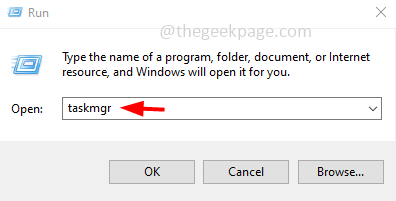
Krok 3: w Menadżer zadań okno, kliknij Uruchomienie zakładka i znajdź Centrum kontroli katalizatora. Kliknij prawym przyciskiem myszy na nim i z pojawił się lista Wybierz wyłączyć
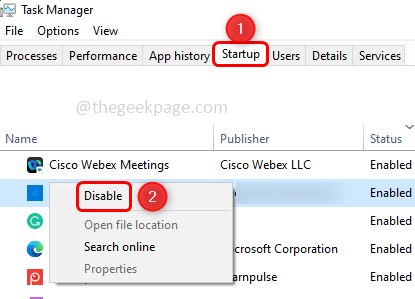
Krok 4: również znajdź Opcje GU, kliknij prawym przyciskiem myszy na nim, a z pojawił się lista wybierz wyłączyć
Krok 5: Zamknij menedżera zadań i uruchom ponownie system. Sprawdź, czy błąd został rozwiązany.
Metoda 2: Odprowadź sterownik
Krok 1: Otwórz wiersz uruchomienia za pomocą Windows + r klucze razem
Krok 2: Typ devmgmt.MSC i uderz Wchodzić. To otworzy menedżera urządzeń
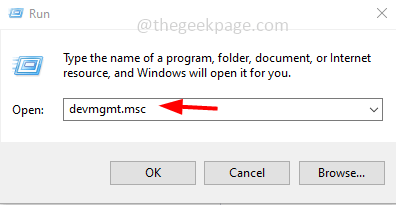
Krok 3: Znajdź dla Karty graficzne i rozwinąć to.
Krok 4: Kliknij prawym przyciskiem myszy Na adapterze graficznym i z pojawił się lista, kliknij Nieruchomości
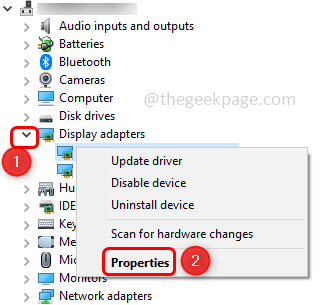
Krok 5: W oknie właściwości przejdź do Kierowca zakładka i kliknij Roll Driver przycisk. Postępuj zgodnie z instrukcjami na ekranie, aby cofnąć kierowcę.
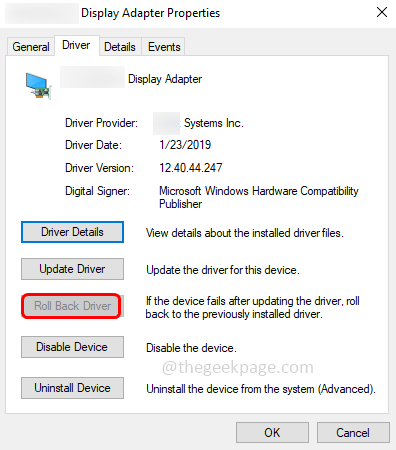
Krok 6: Aby zapisać zmiany, kliknij OK i zamknij okno
Notatka: Jeśli Roll Driver Opcja jest wyłączona, co oznacza, że nie ma poprzedniego sterownika do cofania. Więc odinstaluj kartę graficzną, klikając ten konkretny sterownik, a następnie kliknij Działanie zakładka u góry i wybierz Urządzenie odinstalowane.
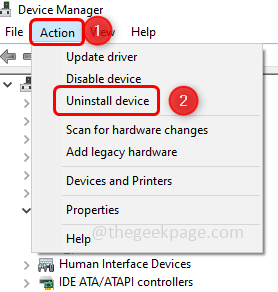
Następnie znowu idź do działanie karta i kliknij Skanowanie zmian sprzętowych Aby ponownie zainstaluj domyślny sterownik. Teraz sprawdź, czy problem został rozwiązany.
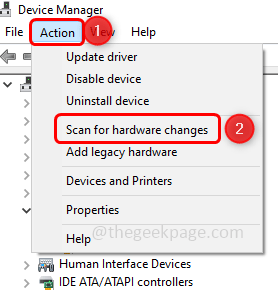
Metoda 3: Wykonaj czysty rozruch
Krok 1: Otwórz wiersz uruchomienia za pomocą Windows + r klucze razem
Krok 2: Typ Msconfig i uderz Wchodzić. To otworzy konfigurację systemu
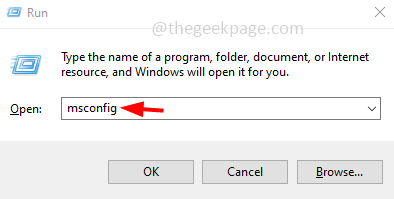
Krok 3: Idź do Usługi zakładka i na dole kliknij pole wyboru (Znak kleszczy powinien być obecny w polu) obok Ukryj wszystkie usługi Microsoft.
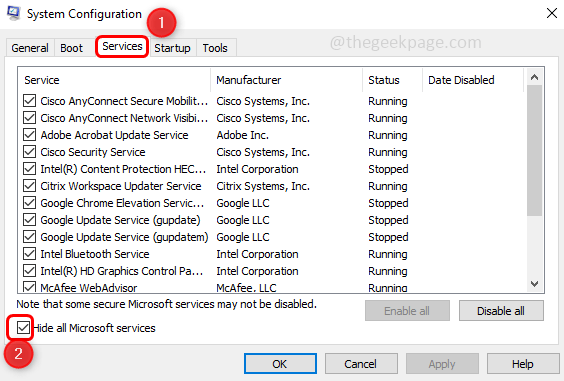
Krok 4: Po prawej stronie kliknij Wyłącz wszystkie przycisk.
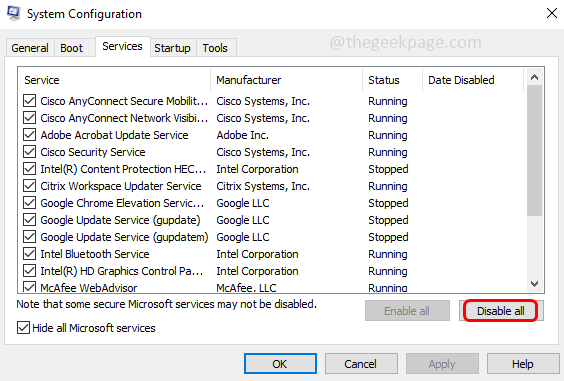
Krok 5: Idź do Uruchomienie zakładka i kliknij Otwórz menedżera zadań połączyć.
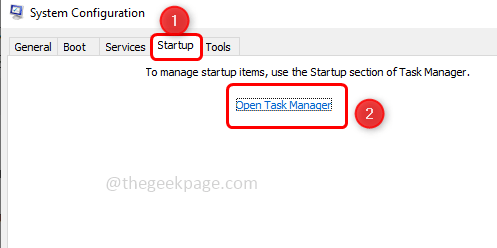
Krok 6: Zabierze Cię do Uruchomienie Tab w menedżerze zadań
Krok 7: Wyłącz wszystkie aplikacje uruchamiające w Menedżerze zadań. Zrobić to Kliknij prawym przyciskiem myszy w pierwszej aplikacji i kliknij Wyłączyć
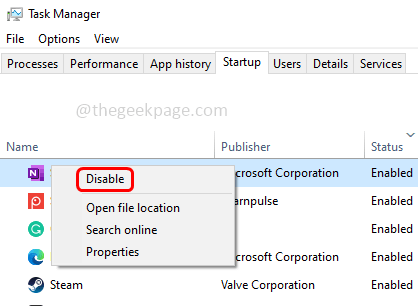
Krok 8: Powtórz to dla wszystkich aplikacji.
Krok 9: Wróć do Konfiguracja systemu okno i kliknij stosować I OK Aby zapisać zmiany.
Krok 10: Uruchom ponownie komputer i sprawdź, czy problem został rozwiązany. Jeśli problem zostanie rozwiązany, powtórz [kroki 1 do 3]
Krok 11: Kliknij prawym przyciskiem myszy w pierwszej aplikacji i kliknij włączać, Powtórz to dla wszystkich aplikacji jeden po drugim, za pomocą którego można zidentyfikować problematyczną aplikację.
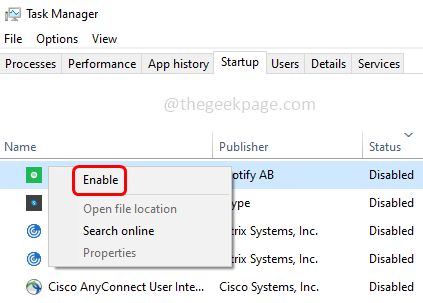
Metoda 4: Napraw menedżera instalacji AMD Catalyst
Notatka: Przed przejściem dalej upewnij się, że zalogujesz się do komputera jako administrator, bo inaczej nie będziesz w stanie wykonać kilku rzeczy w kreatorze.
Krok 1: Otwórz wiersz uruchomienia za pomocą Windows + r klucze razem
Krok 2: Typ AppWiz.Cpl i uderz Wchodzić. To otwiera okno programów i funkcji w panelu sterowania
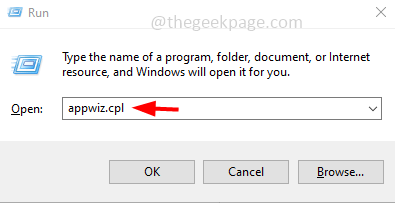
Krok 3: Znajdź odinstaluj lub zmień program AMD Catalyst Manager. Kliknij prawym przyciskiem myszy na nim i wybierz Zmiana Lub naprawa
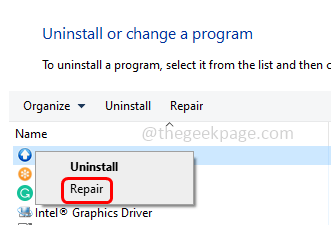
Krok 4: monit „AMD Catalyst Manager - InstallShield Wizard" pojawi się.
Krok 5: Kliknij Następny dopóki nie zobaczysz Odinstalowanie/naprawa komponentów oprogramowania AMD okno. Ma trzy wybory „Menedżer ds. Odinstalowania”, „Repair Catalyst Manager”, „Express Odinstall All AMD Software”
Krok 6: Wybierz Naprawa Catalyst Manager instalacji opcja i kliknij Następny.
Krok 7: W pojawianym oknie kliknij Naprawa. Poczekaj, aż proces się zakończy
Krok 8: Uruchom ponownie komputer i sprawdź, czy błąd został rozwiązany.
Metoda 5: Zainstaluj i włącz .Ramy netto
Krok 1: Pobierz najnowszą wersję .Ramy netto
Krok 2: Po zakończeniu pobierania, podwójnie Kliknij na pobranych .plik exe i postępuj zgodnie z instrukcjami ekranowymi, aby.
Krok 3: Otwórz wiersz uruchomienia za pomocą Windows + r klucze razem.
Krok 4: Typ AppWiz.Cpl w biegu i uderzył Wchodzić. To otworzy okno programów i funkcji
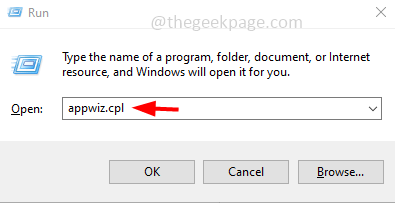
Krok 5: Po prawej stronie kliknij Włącz lub wyłącz funkcje systemu Windows
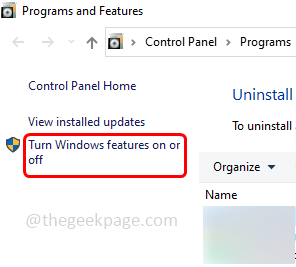
Krok 6: W otwartym cechy okien, Kliknij pole wyboru obok .Ramy netto Seria 4. Na przykład mam .Framework net 4.8 serii zaawansowanych, więc wybrałem to
Krok 7: Kliknij OK Aby zapisać zmiany i wyjść z okna
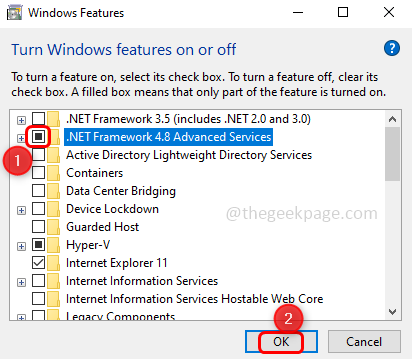
Krok 8: Uruchom ponownie komputer i sprawdź, czy problem został rozwiązany.
Notatka: Jeśli .Framework net 4 seria jest już włączona na komputerze, możesz naprawić .Ramy netto. Robiąc to, odznacz .Framework net 4 Seria, klikając pole wyboru obok niego, uruchom ponownie komputer. Po ponownym uruchomieniu Włącz go ponownie [Krok 6 - Krok 8].
Metoda 6: Odinstaluj i ponownie zainstaluj sterowniki katalizatora ATI
Krok 1: Otwórz wiersz uruchomienia za pomocą Windows + r klucze razem
Krok 2: Typ devmgmt.MSC i uderz Wchodzić. To otworzy menedżera urządzeń
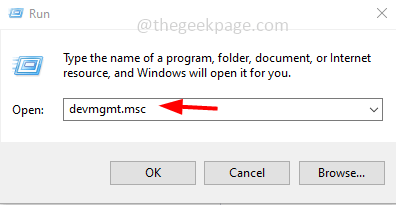
Krok 3: Znajdź dla Karty graficzne I zwiększać To.
Krok 4: Kliknij prawym przyciskiem myszy na Amd Adapter karty graficznej i z wyświetlonej listy, kliknij Urządzenie odinstalowane
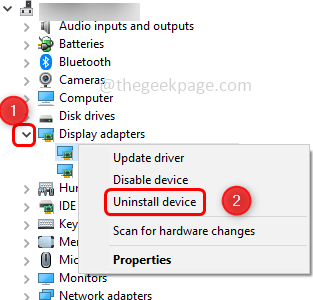
Krok 5: w Urządzenie odinstalowane Pojawia się monit, kliknij Odinstalowanie przycisk
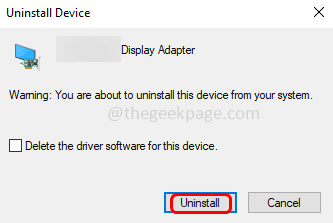
To odinstaluje kartę graficzną AMD i usunie tylko urządzenie, a zatem należy uruchomić narzędzie Clean Up AMD, aby usunąć wszystkie pliki. Aby to zrobić, wykonaj poniższe kroki.
Krok 6: Teraz pobierać Narzędzie odinstalowane przez Clean Clean
Krok 7: Po zakończeniu pobierania, podwójne kliknięcie na .plik exe, aby go zainstalować.
Krok 8: Pojawi się wyskakujące narzędzia do czyszczenia AMD, kliknij OK kontynuować.
Krok 9: To odinstaluje wszystkie pliki i wpisy rejestru. Po zakończeniu procesu odinstalowania pojawi się wyskak Skończyć
Krok 10: W pojawiłym oknie kliknij Tak i wtedy uruchom ponownie komputer. Po ponownym uruchomieniu sterownik karty graficznej AMD zostanie automatycznie zainstalowany. A teraz sprawdź, czy problem został rozwiązany.
Metoda 7: Odinstaluj Centrum Catalyst tylko wtedy, gdy nie używasz produktów AMD
Notatka : Jeśli używasz karty graficznej AMD, pomiń tę metodę.
Krok 1: Otwórz wiersz uruchomienia za pomocą Windows + r klucze razem.
Krok 2: Typ AppWiz.Cpl w biegu i uderzył Wchodzić. To otworzy okno programów i funkcji
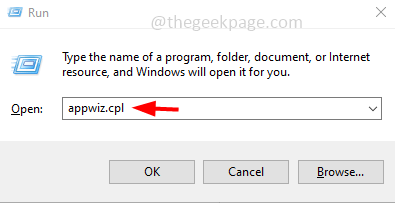
Krok 3: Znajdź dla Centrum kontroli katalizatora I Kliknij prawym przyciskiem myszy na nim i kliknij Odinstalowanie
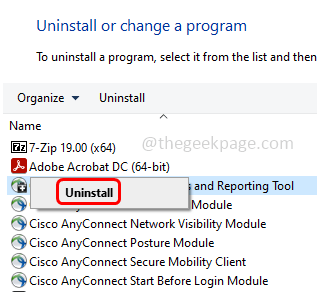
Krok 4: w Centrum Catalyst AMD Odinstaluj Kreatora Kliknij Następny i postępuj zgodnie z instrukcją na ekranie, aby ją odinstalować.
Krok 5: Uruchom ponownie komputer i sprawdź, czy problem zostanie rozwiązany.
Otóż to! Mam nadzieję, że ten artykuł jest pomocny. Daj nam znać, która z powyższych metod działała dla Ciebie. Dziękuję!!
- « Jak sprawdzić adres IP drukarki w systemie Windows 11
- Jak wyłączyć klucz Windows w systemie Windows 10 /11 »

